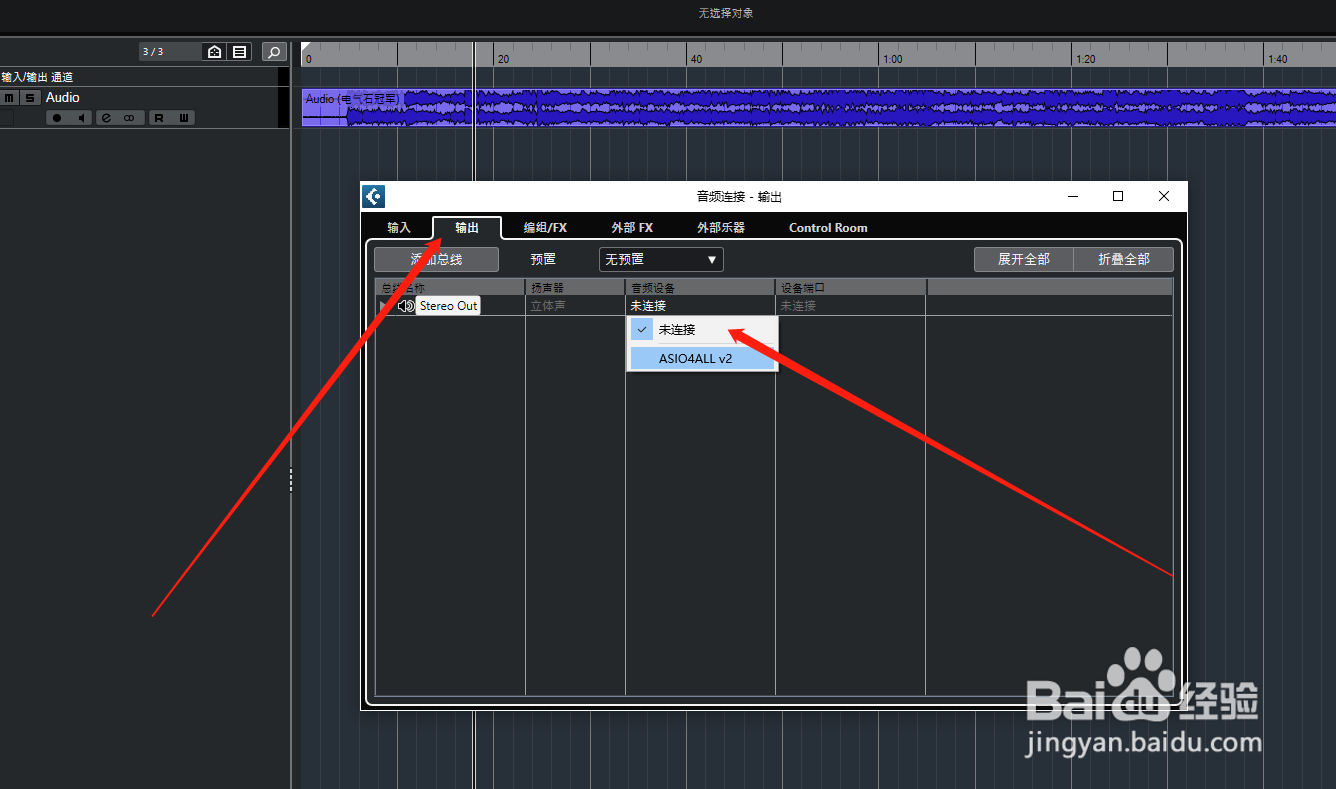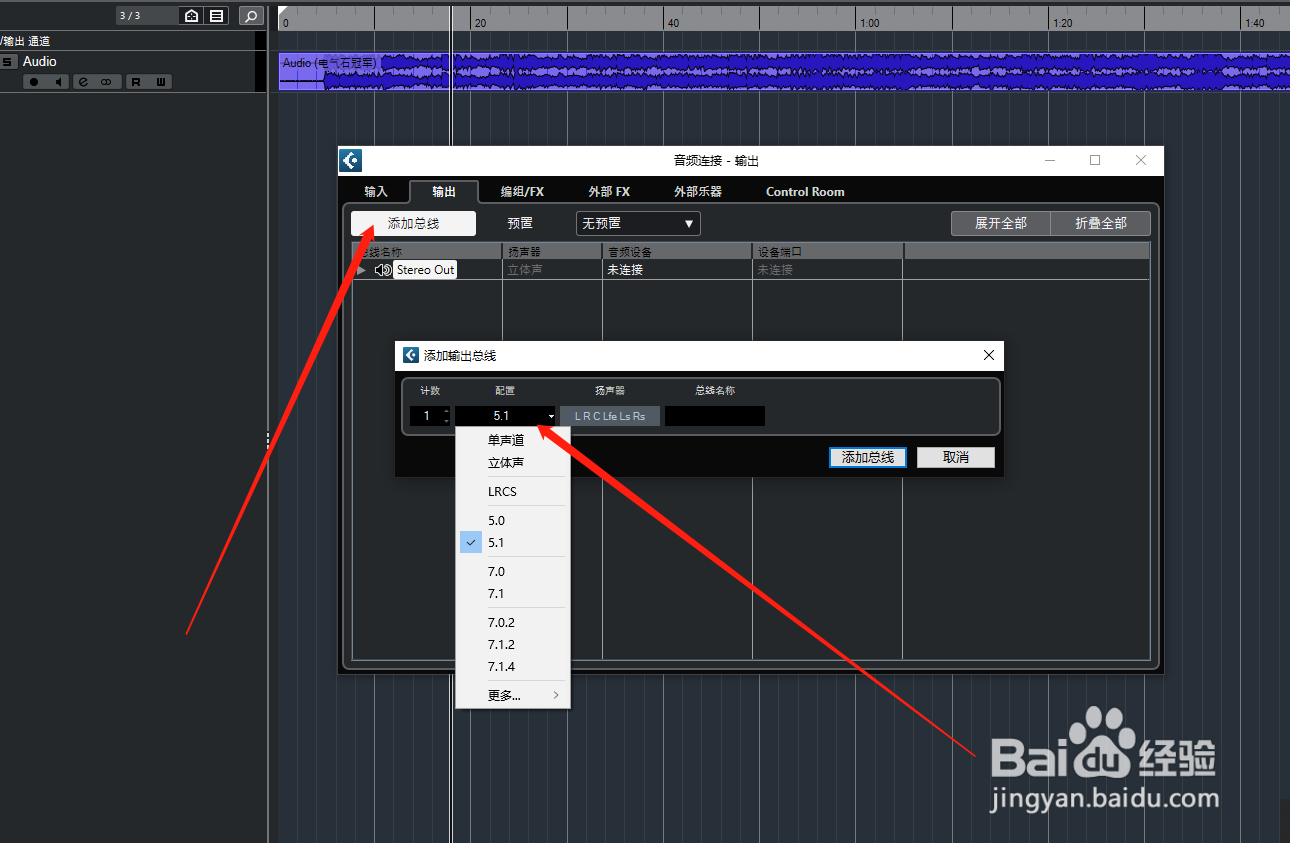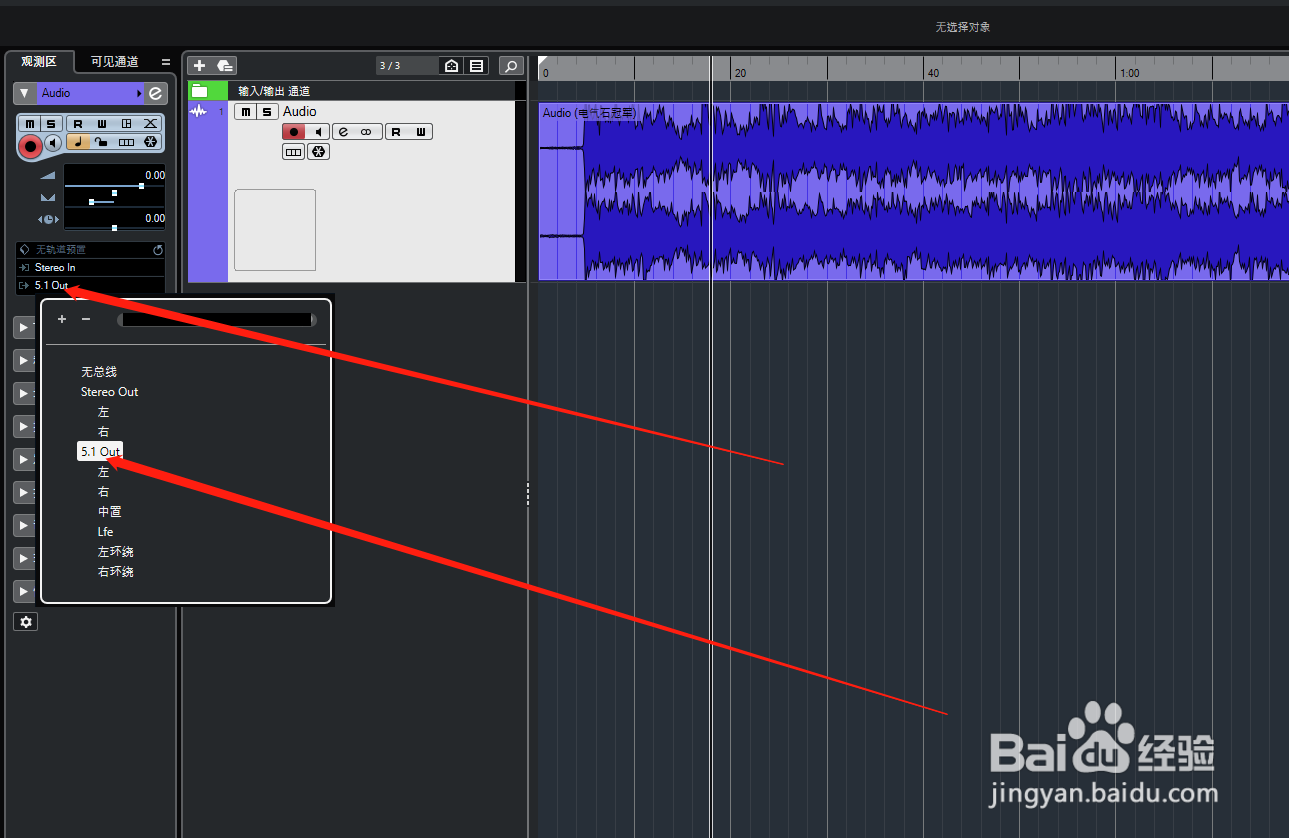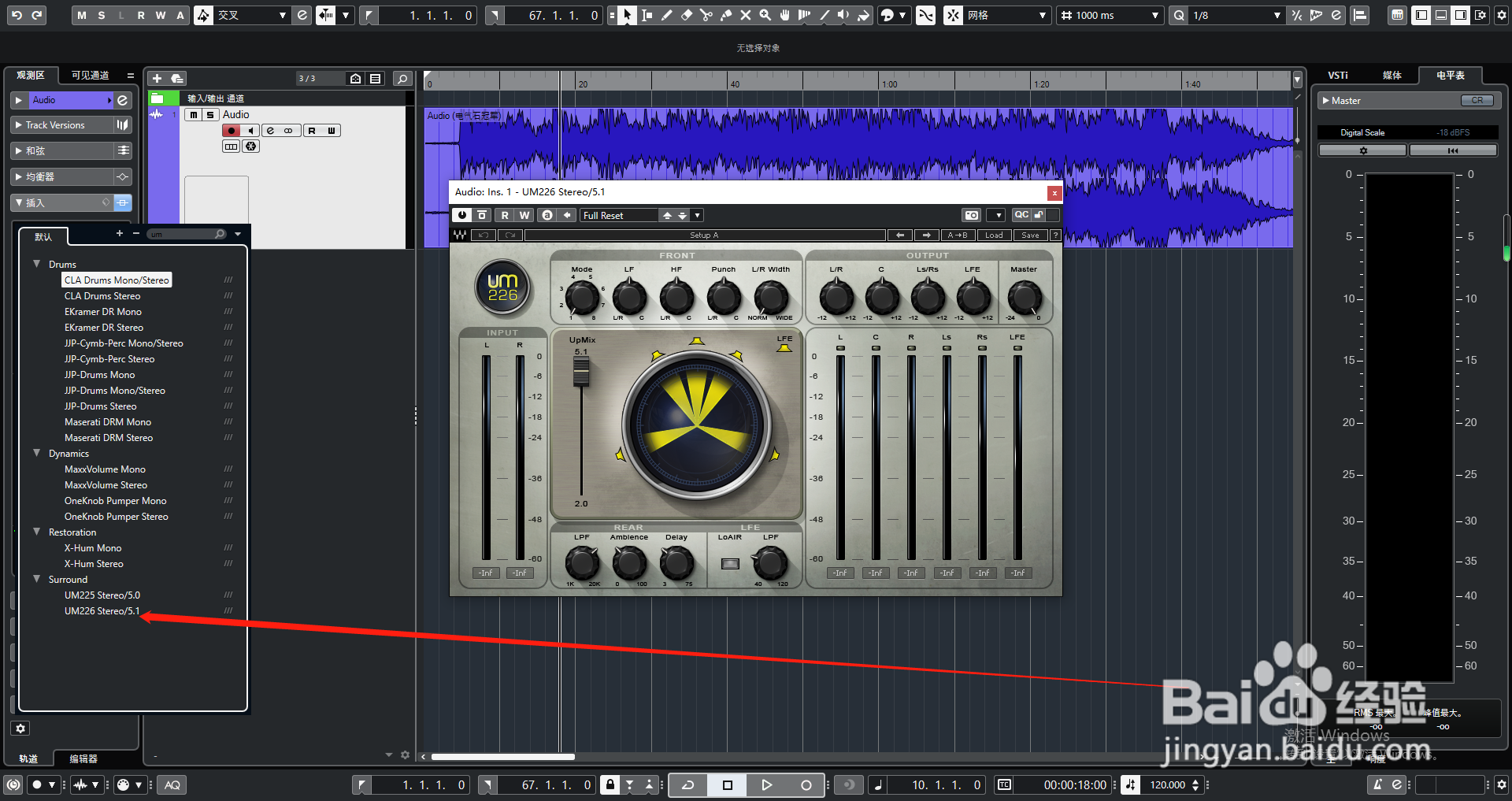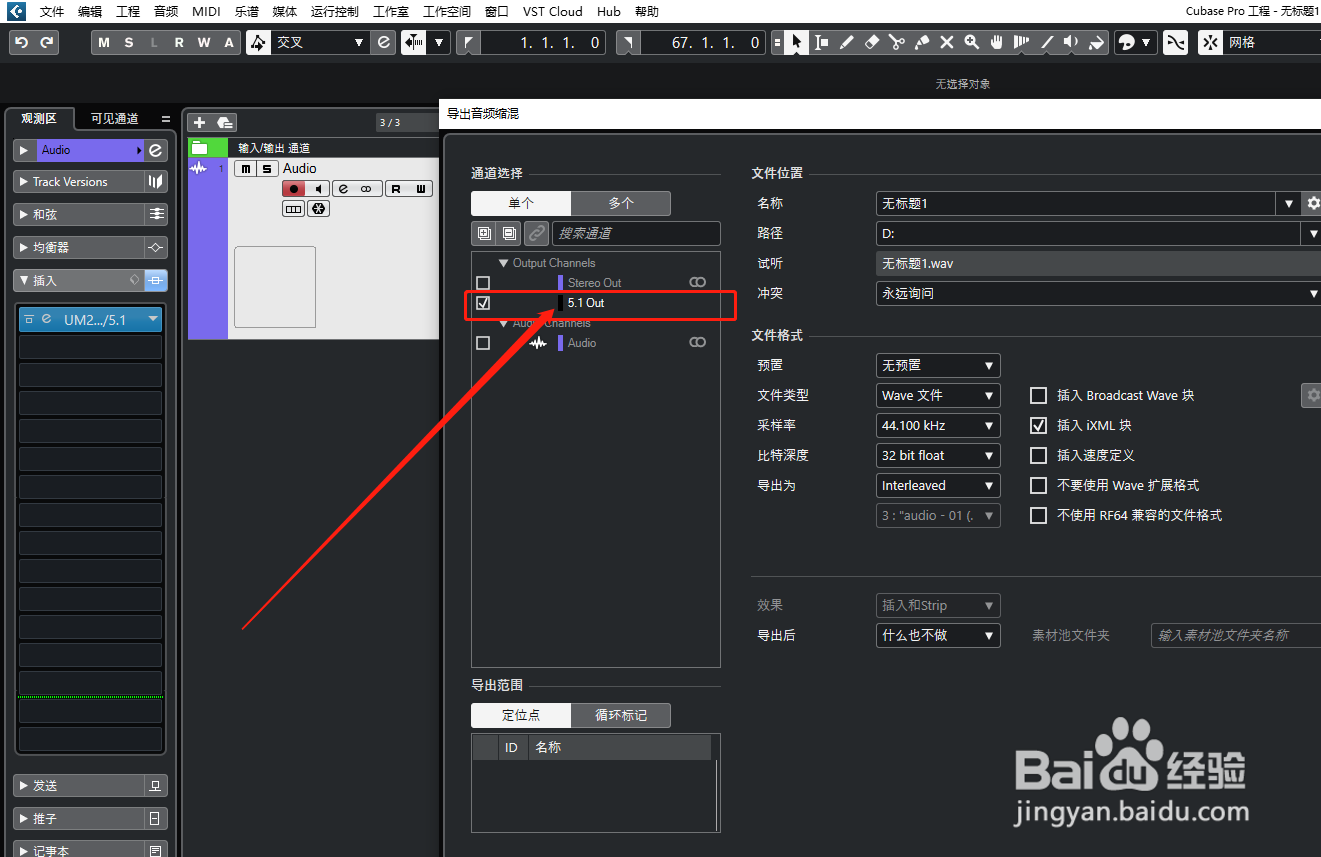Cubase怎样将立体声转换为5.1环绕声
1、打开Cubase导入要转换的立体声音频,岳蘖氽颐按F4键打开音频输出设置面板,找到当前使用的输出设备,将其设置为“未连接”
2、点击【添加总线】,新建一条5.1通道的总线
3、选中音轨左侧的【输出跳线】选择为刚才新建的5.1总线
4、点击插入,选择UM226效果器(属于Waves系列效果器)
5、在播放过程中即可看到5个声像通道信号及一个总线,通过效果器面板上的旋钮可以个性化调节各通道的参数
6、导出时记得勾选输出总线勾选为5.1的总线即可
声明:本网站引用、摘录或转载内容仅供网站访问者交流或参考,不代表本站立场,如存在版权或非法内容,请联系站长删除,联系邮箱:site.kefu@qq.com。
阅读量:52
阅读量:20
阅读量:91
阅读量:26
阅读量:84